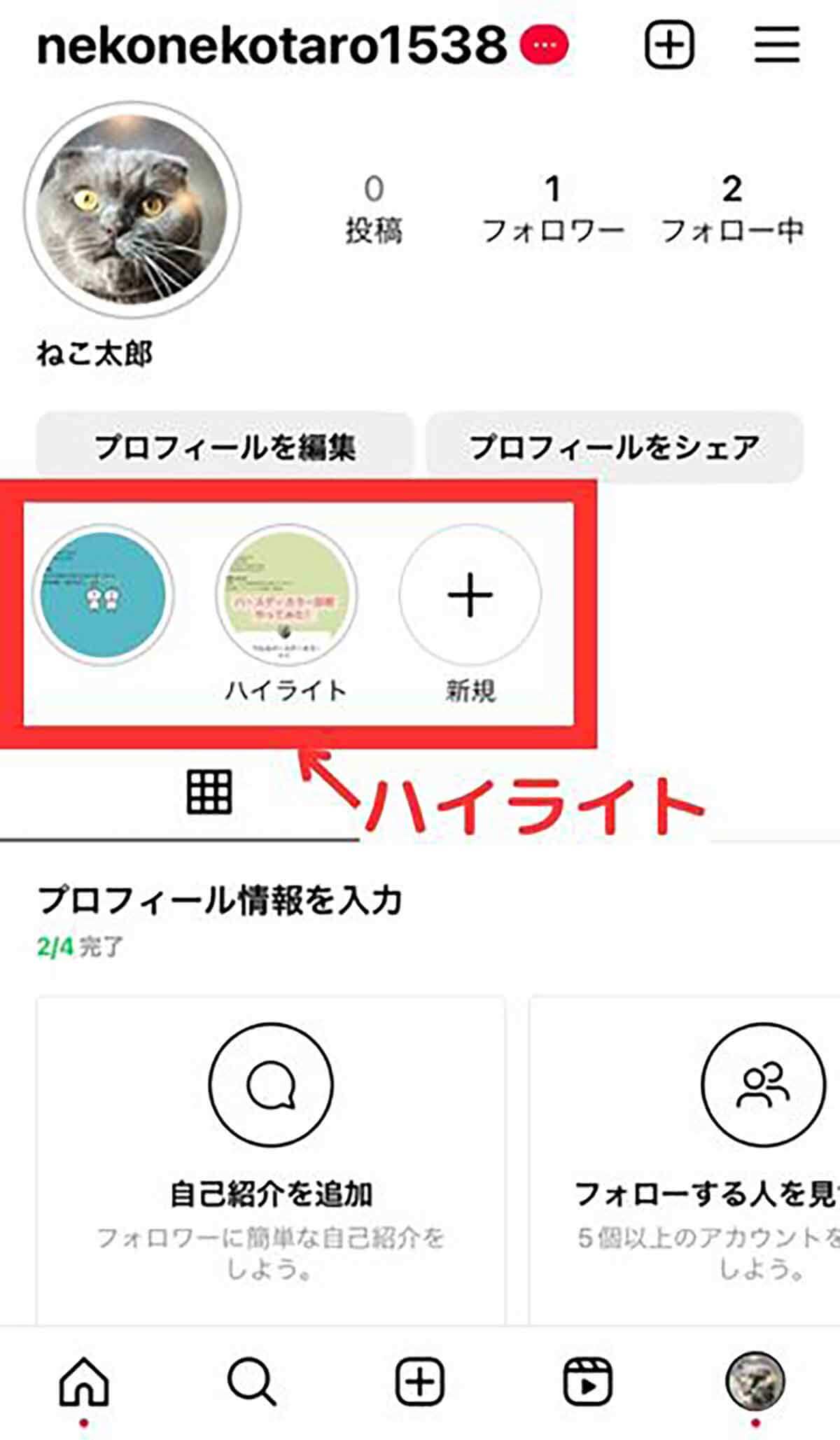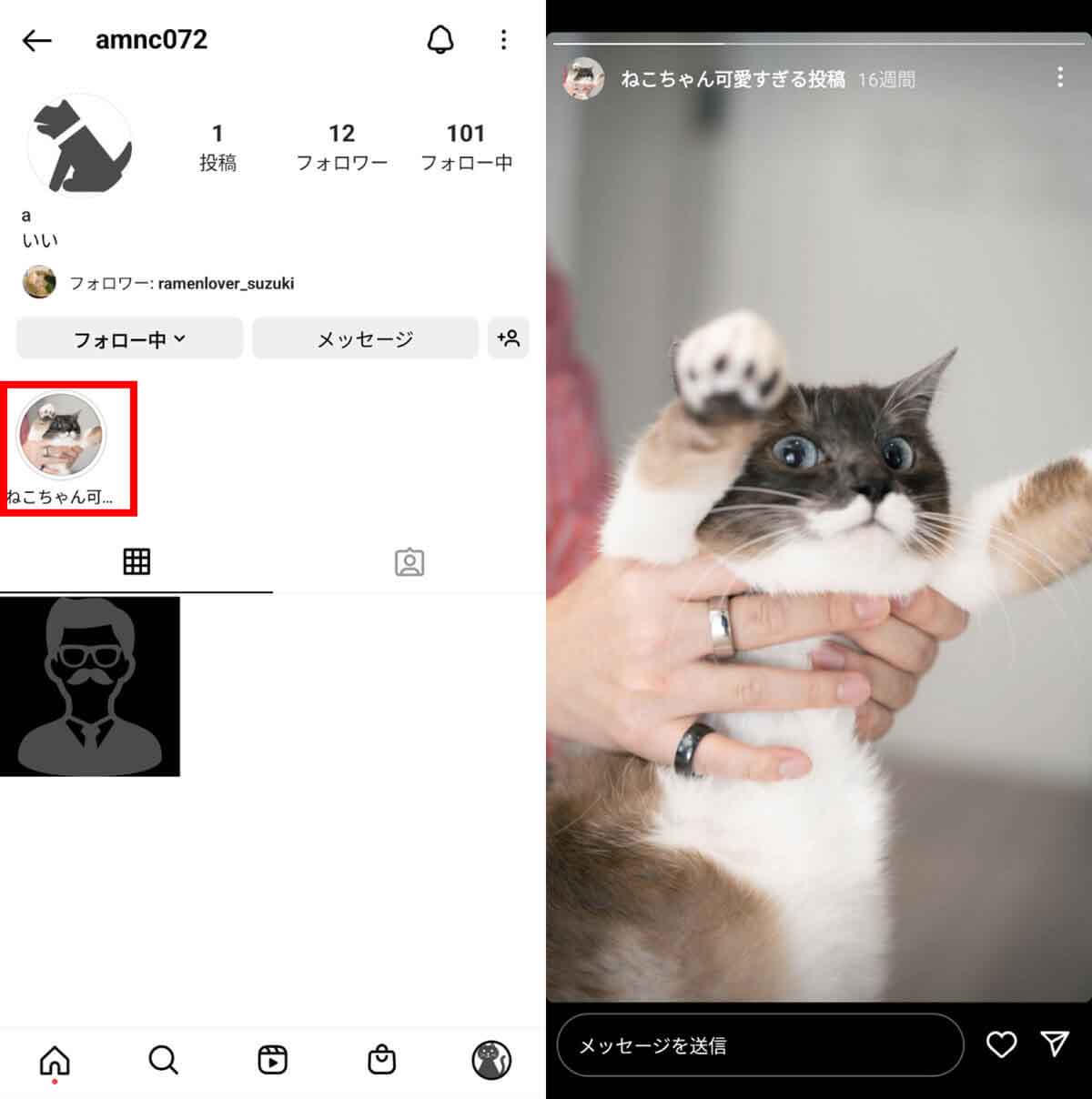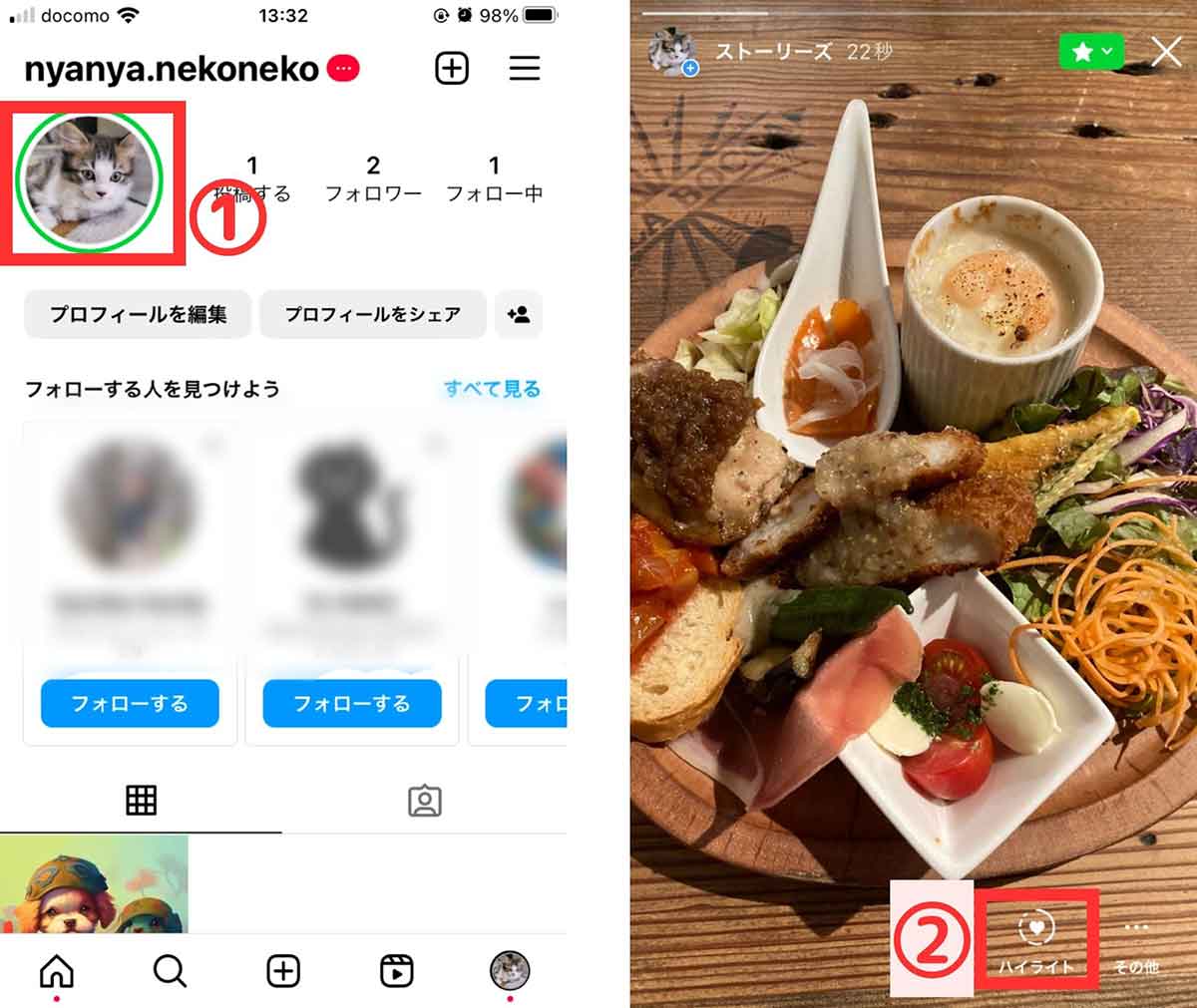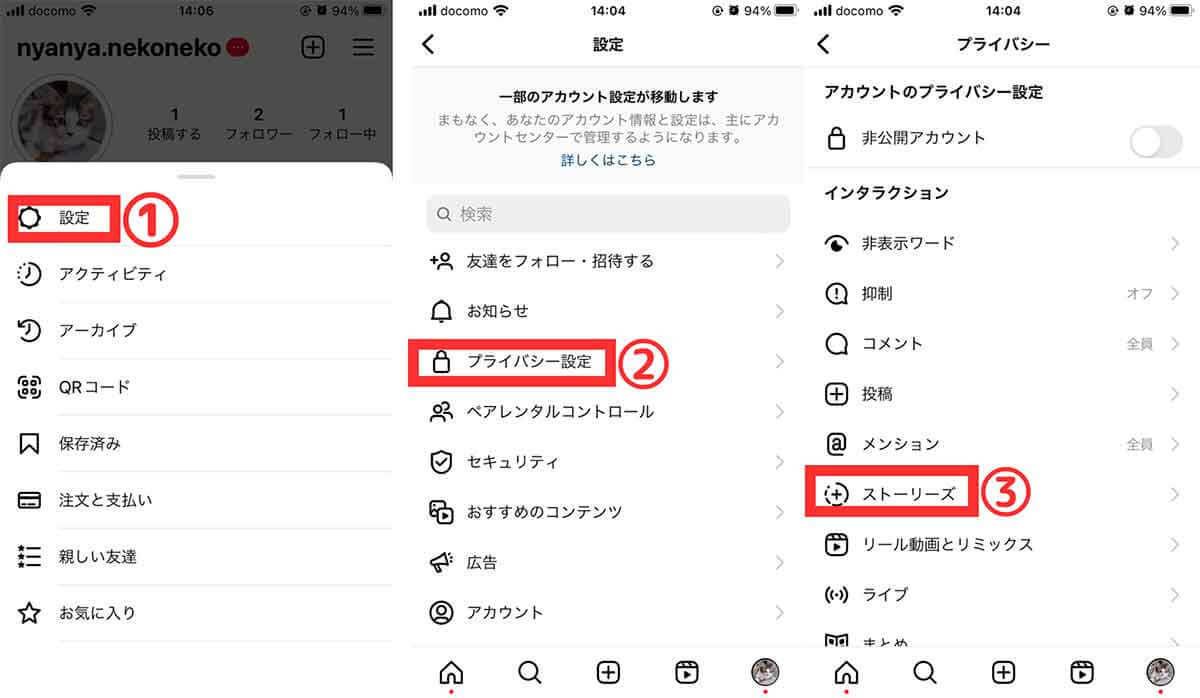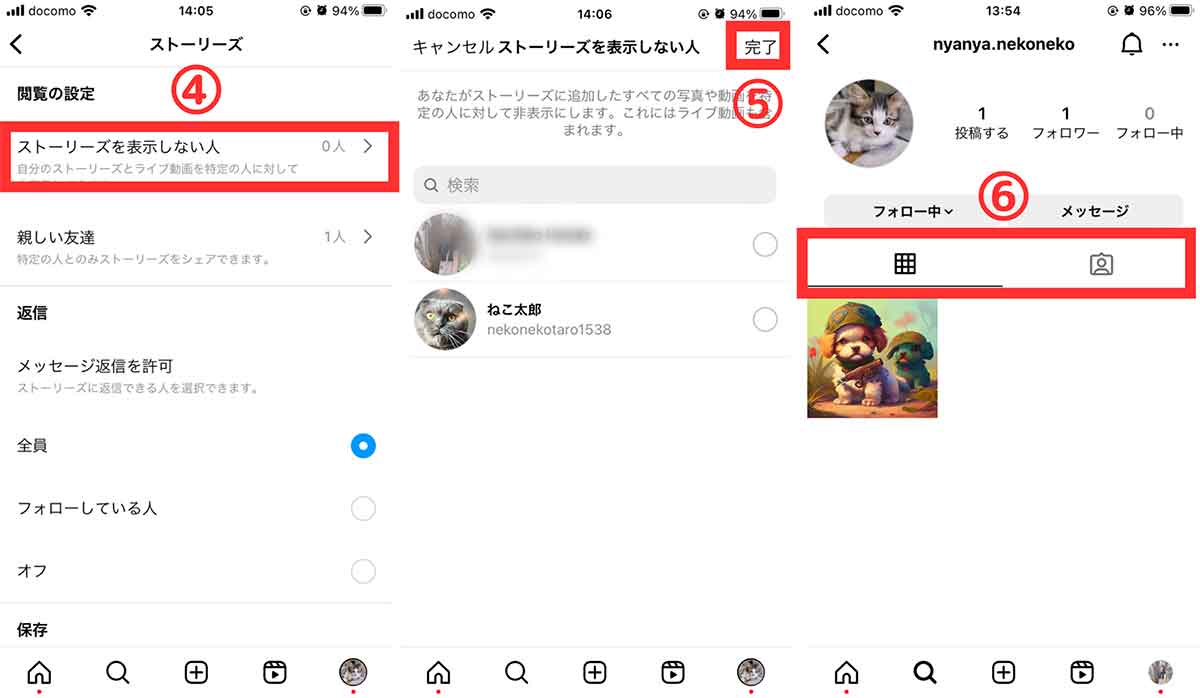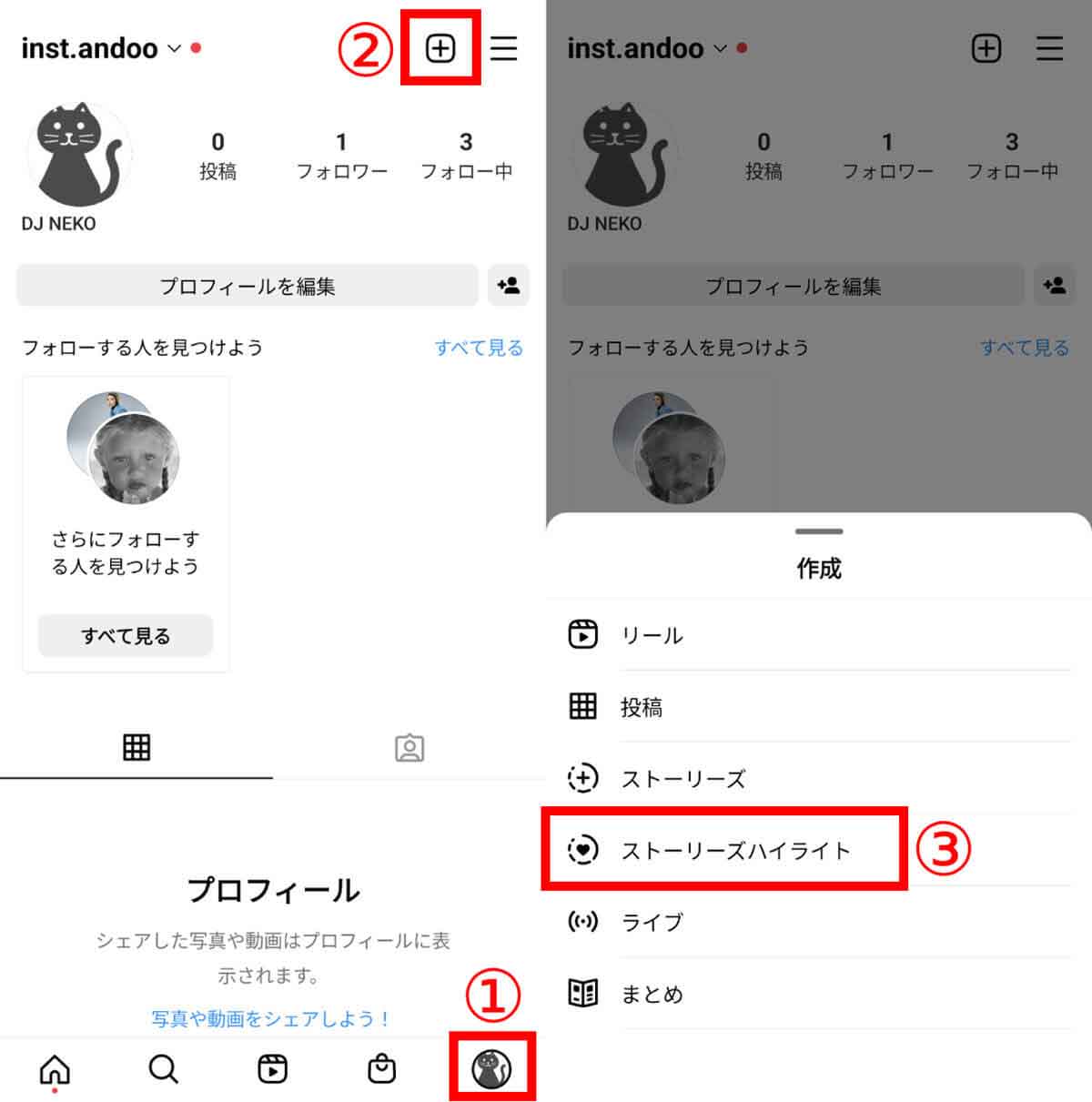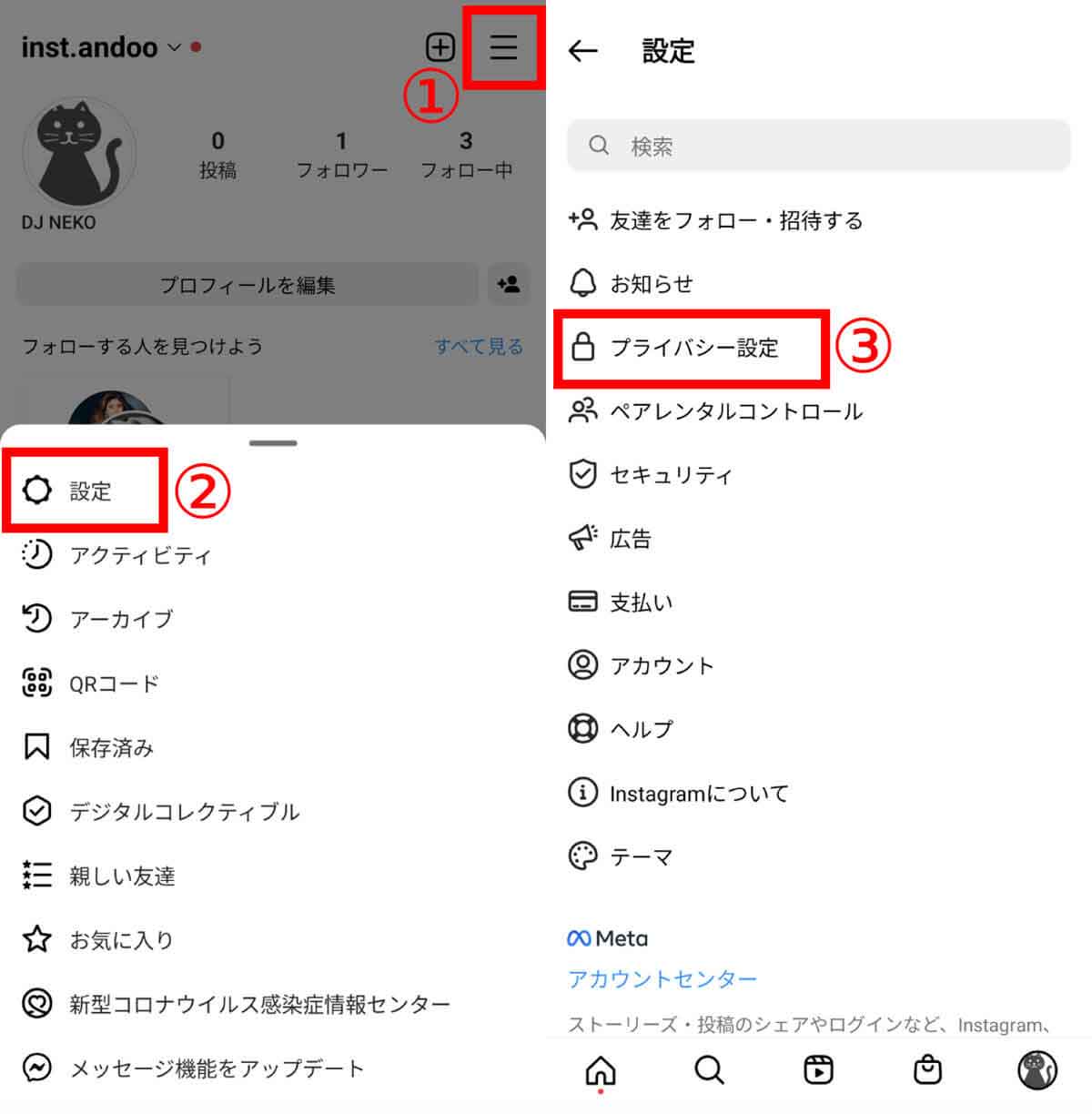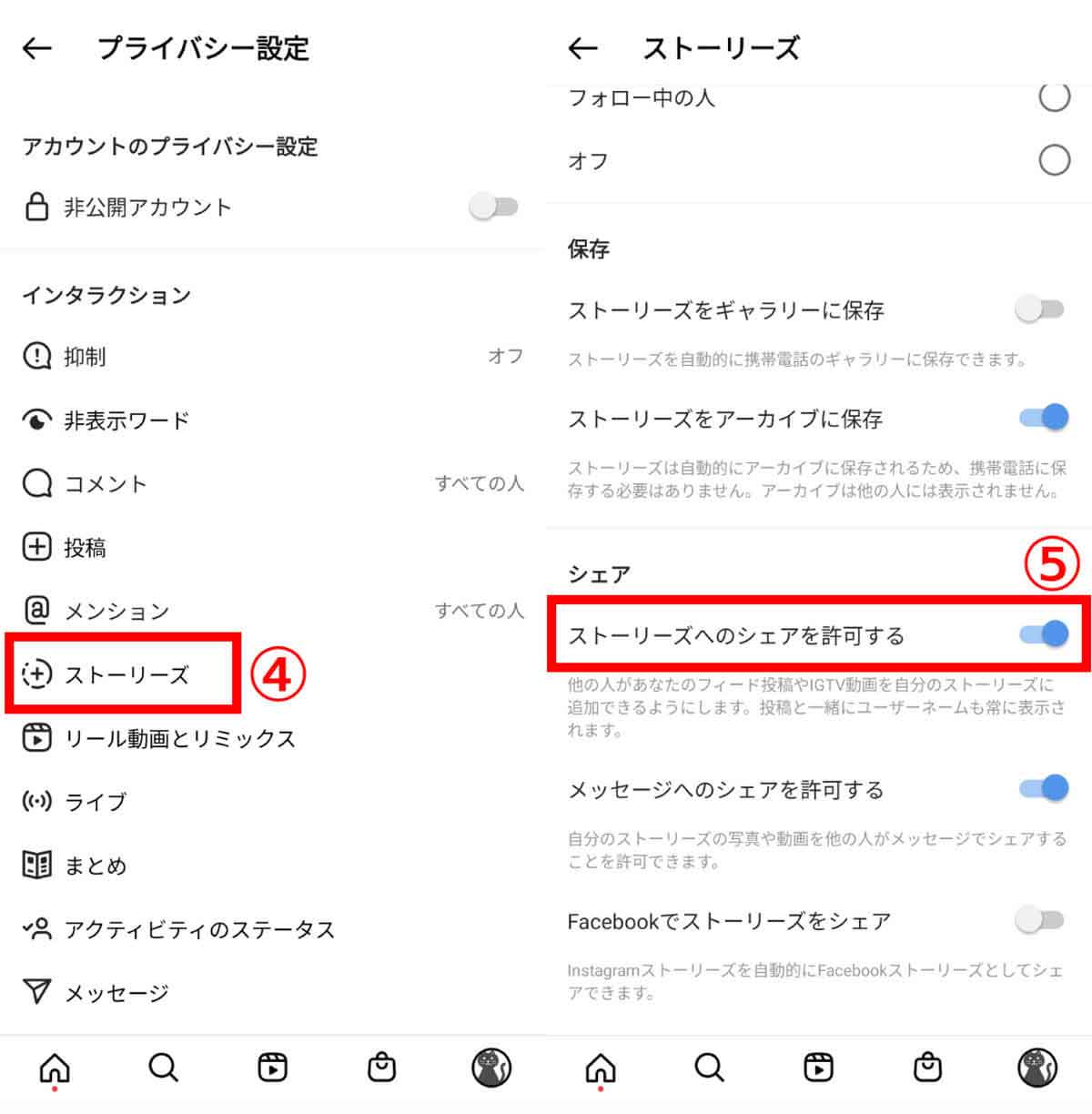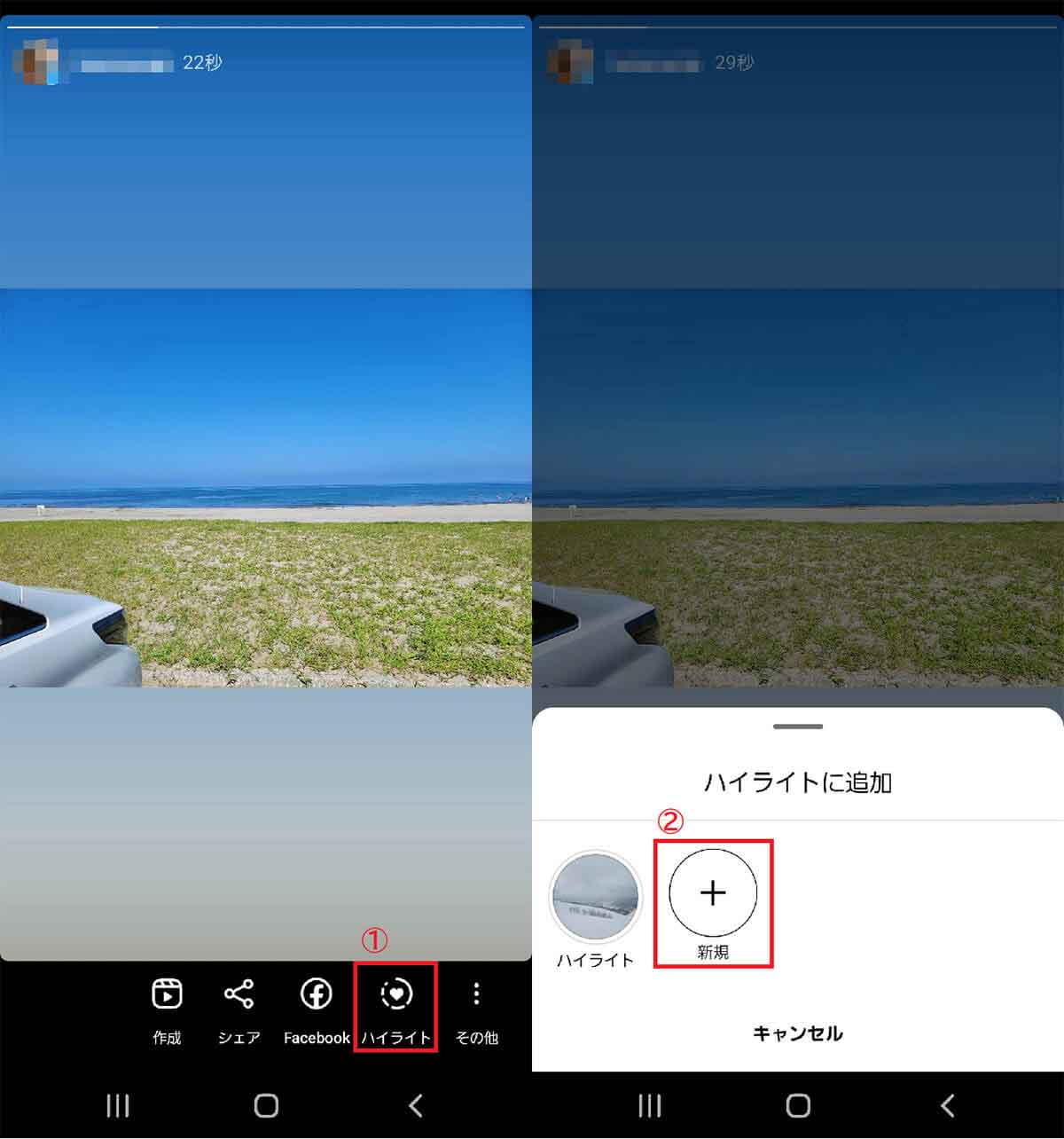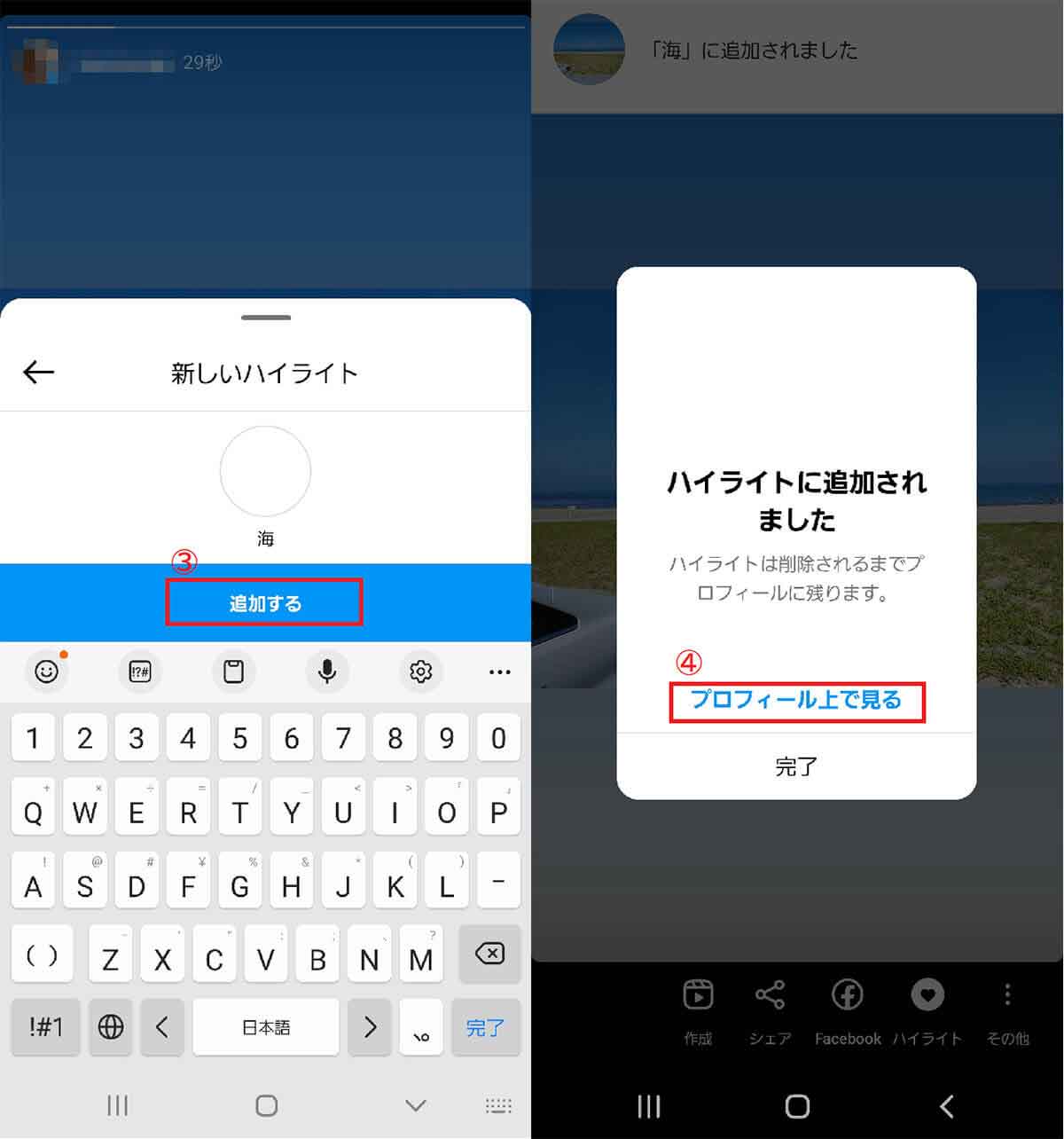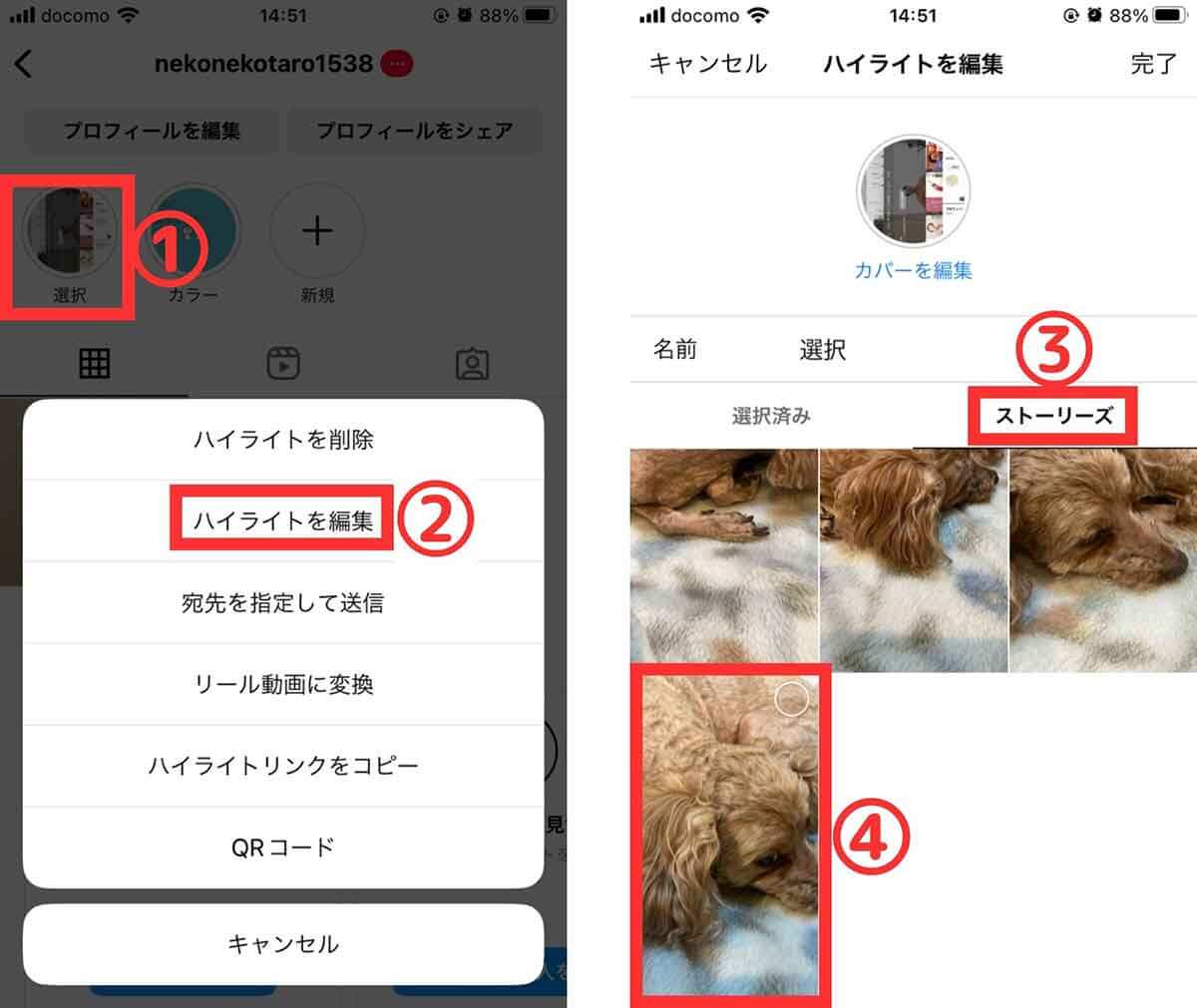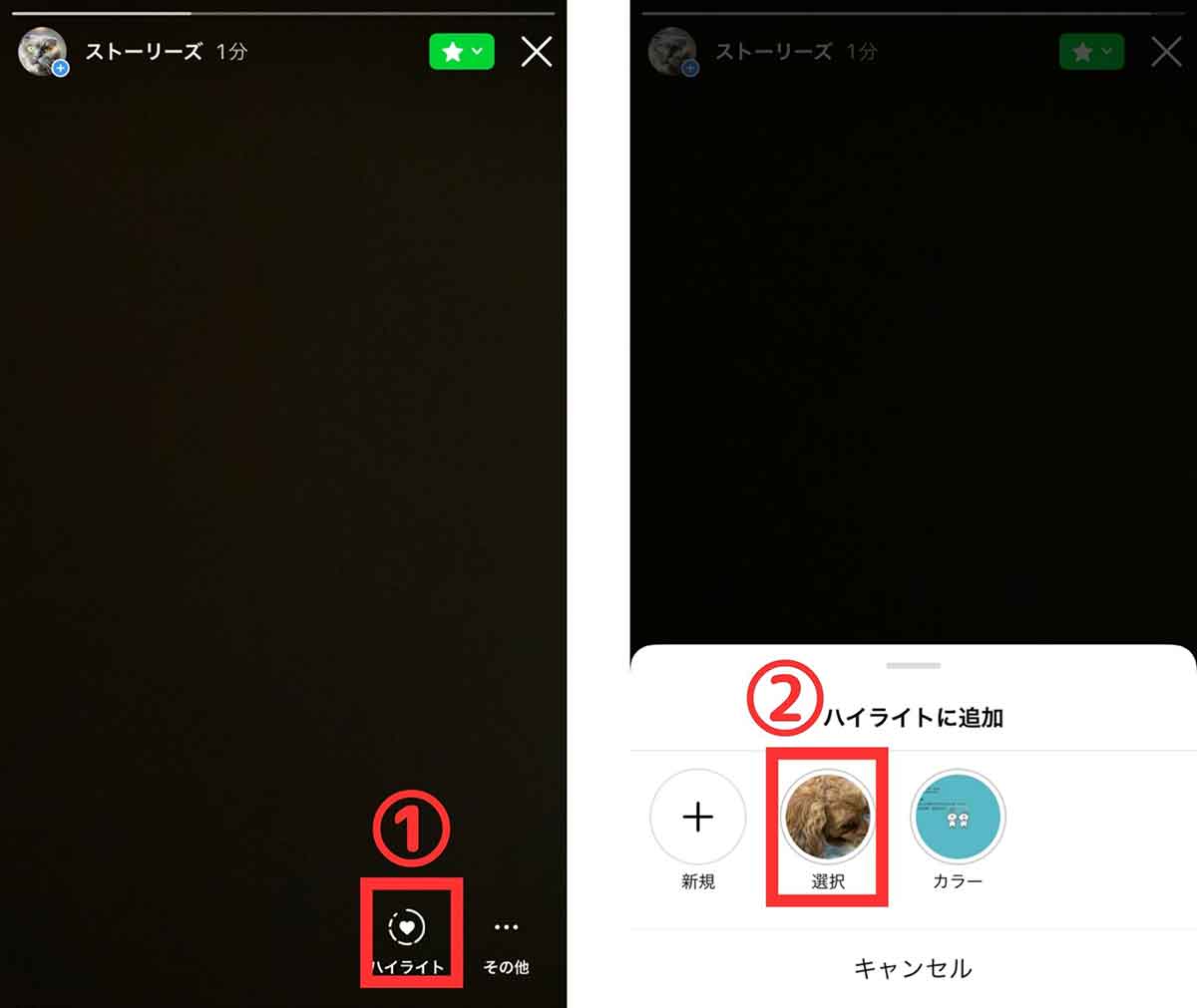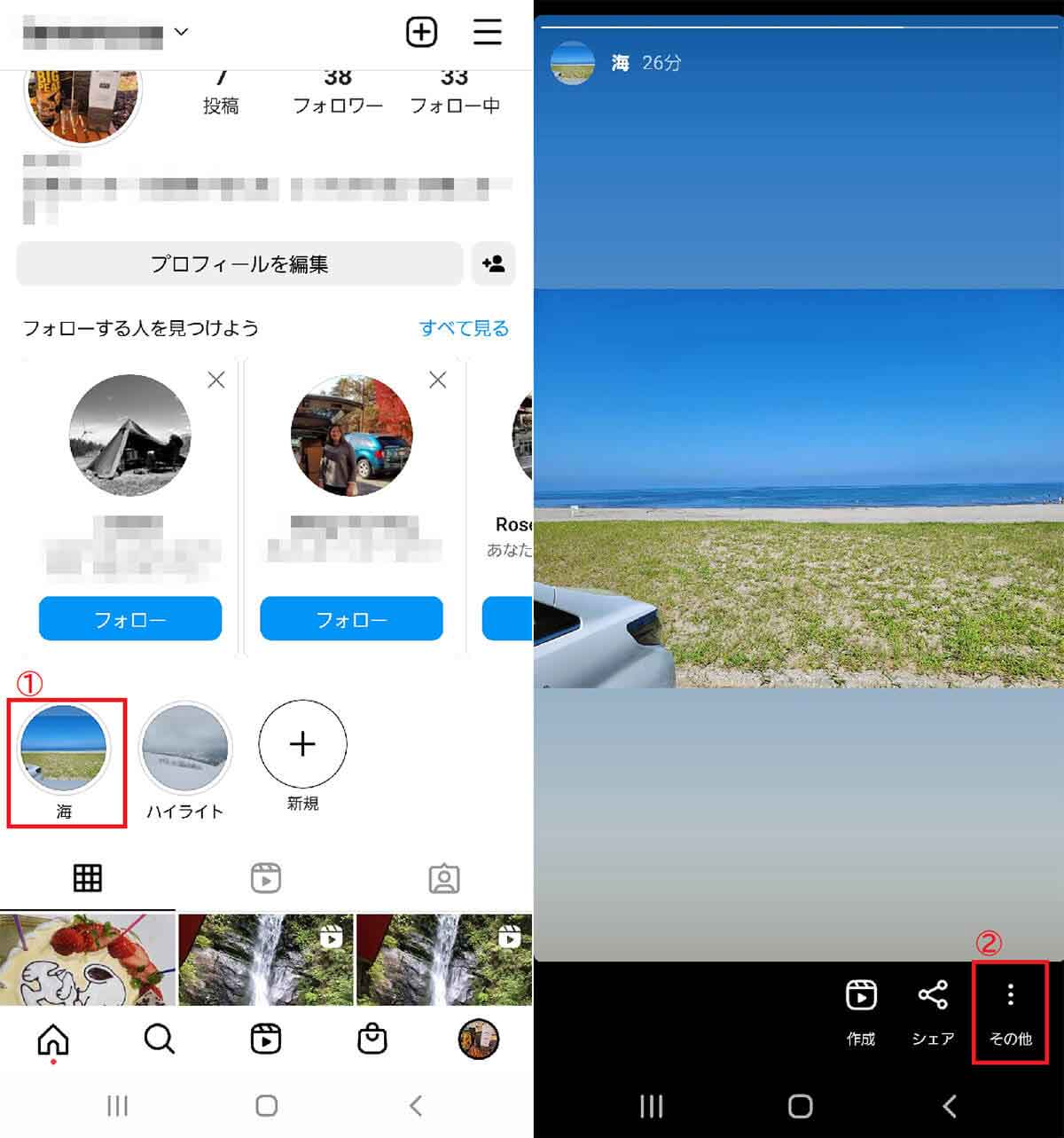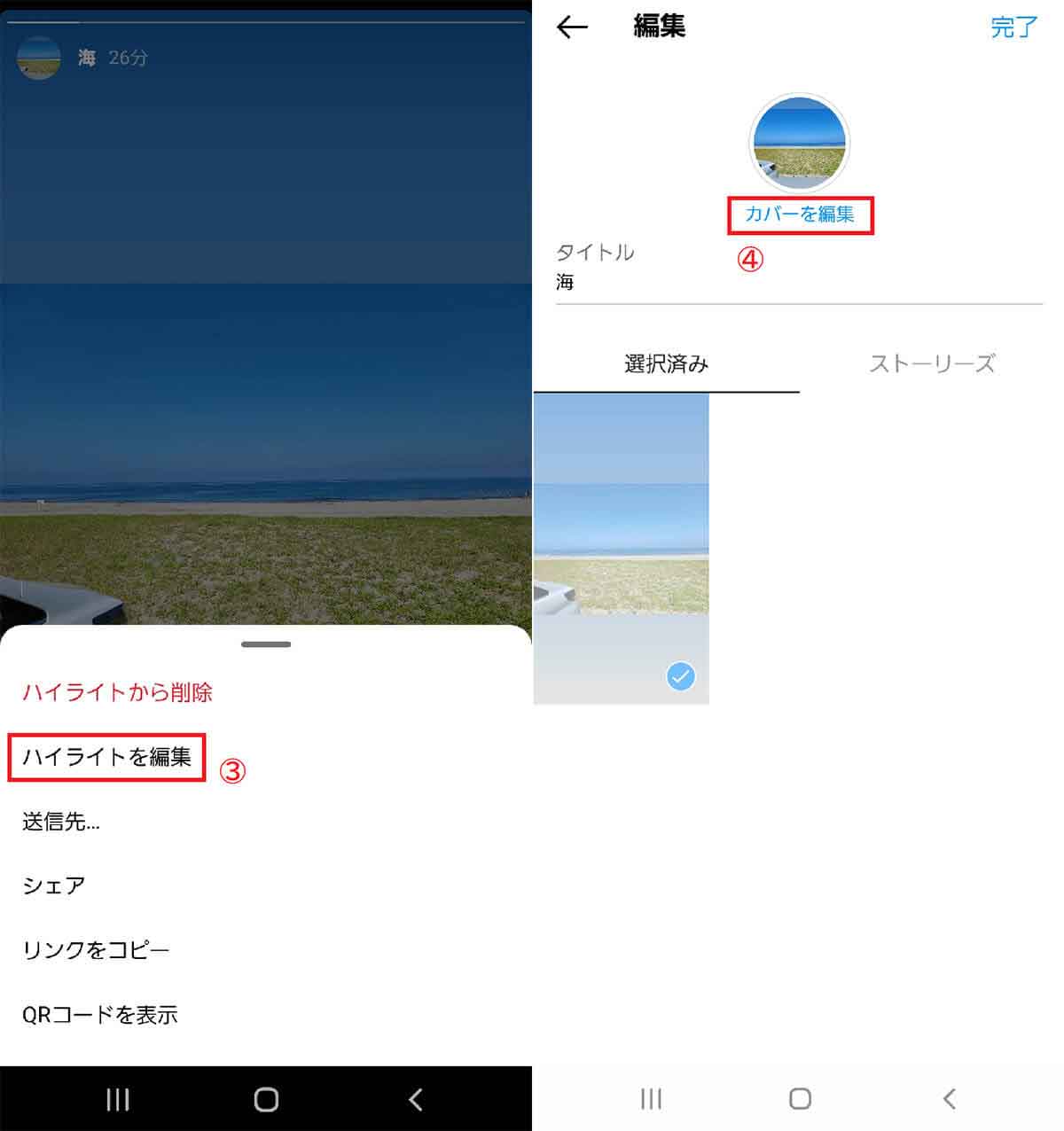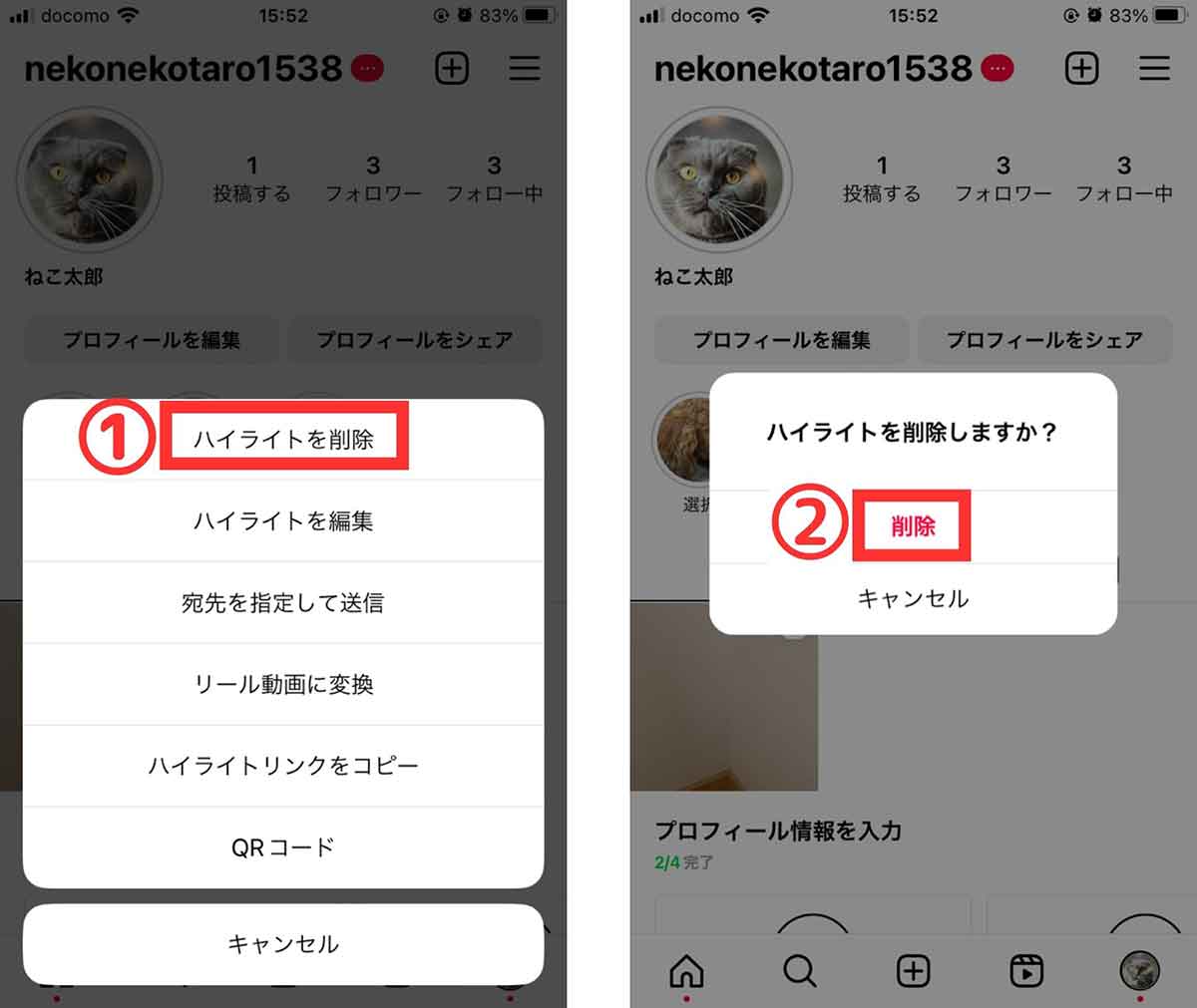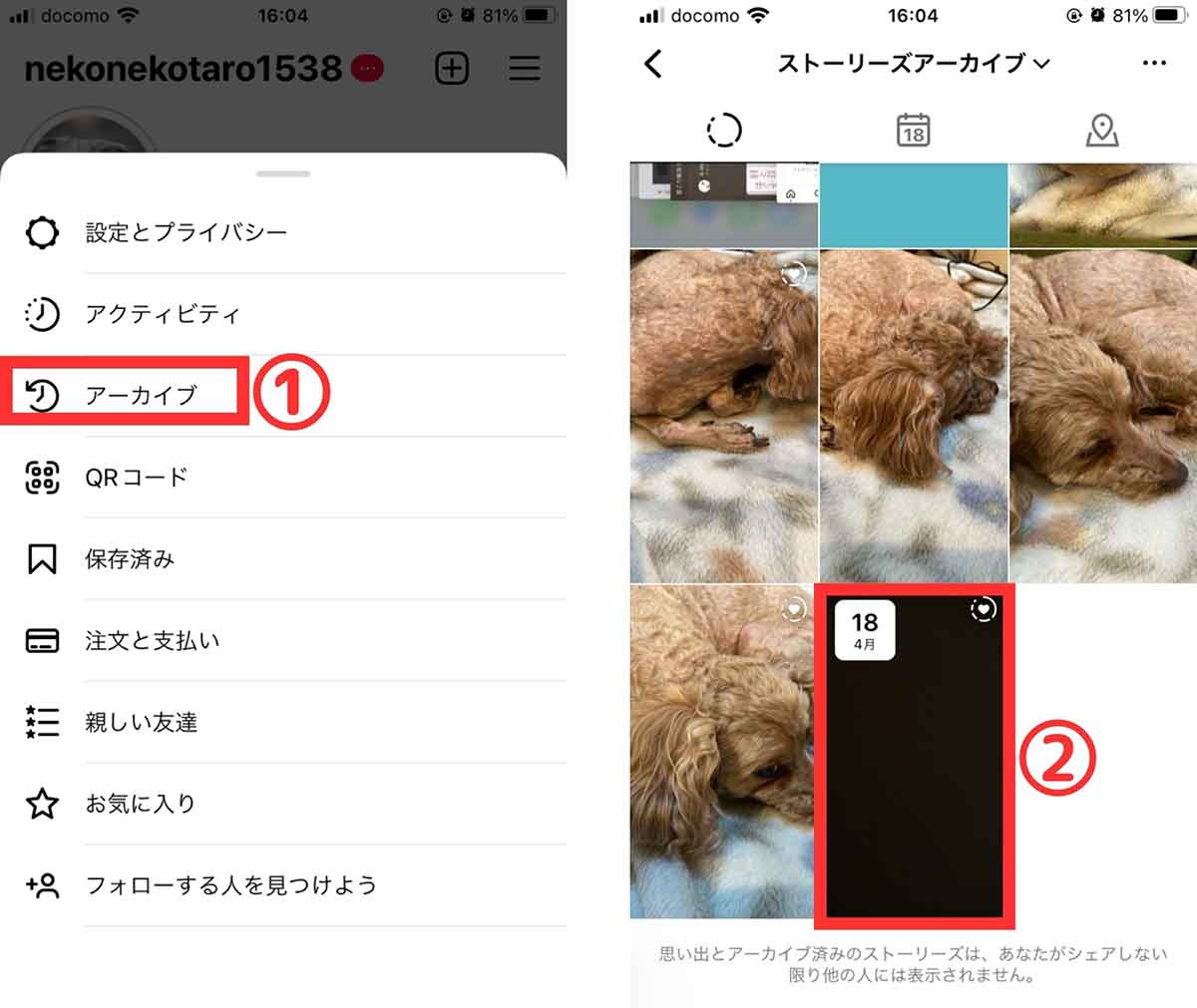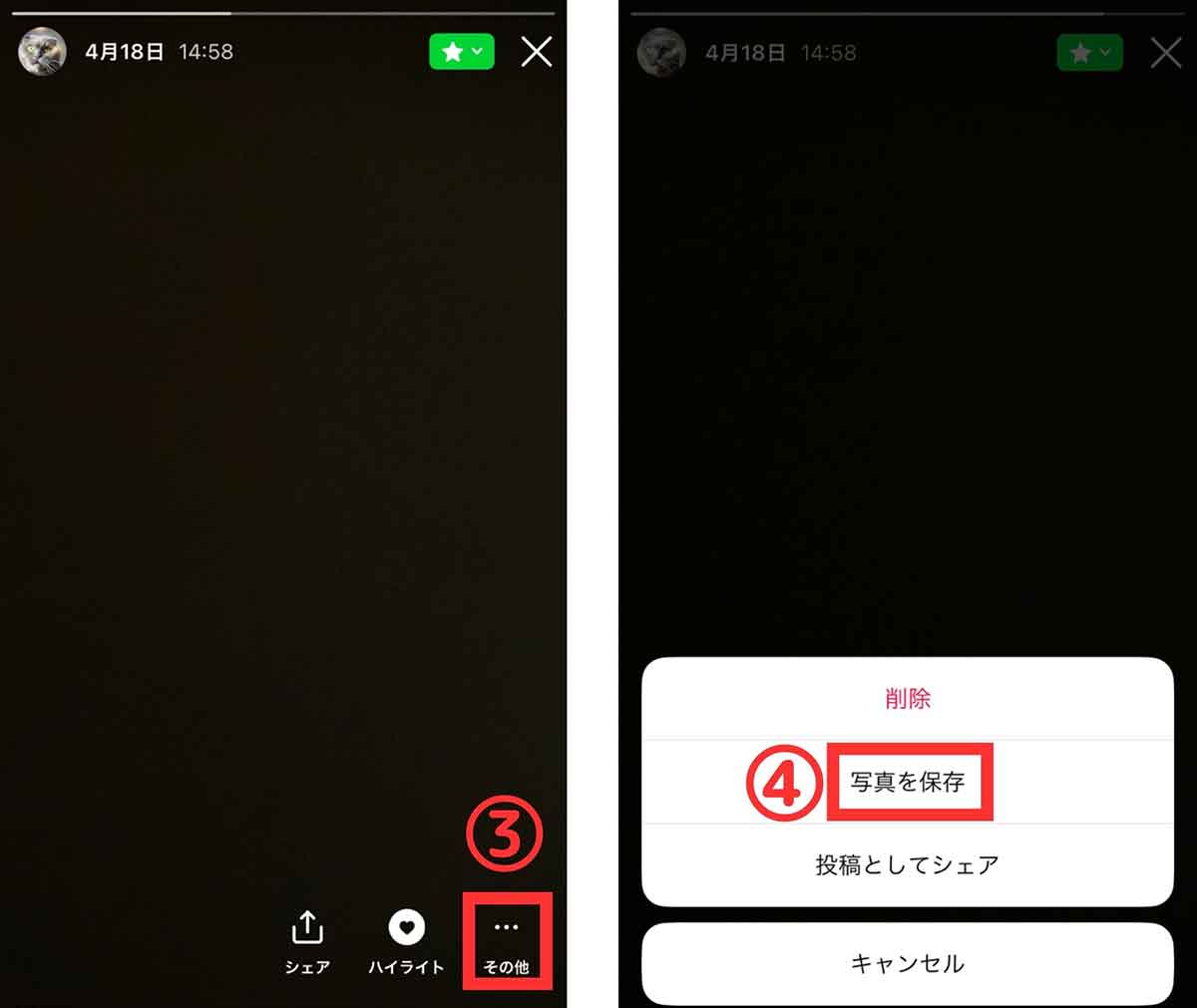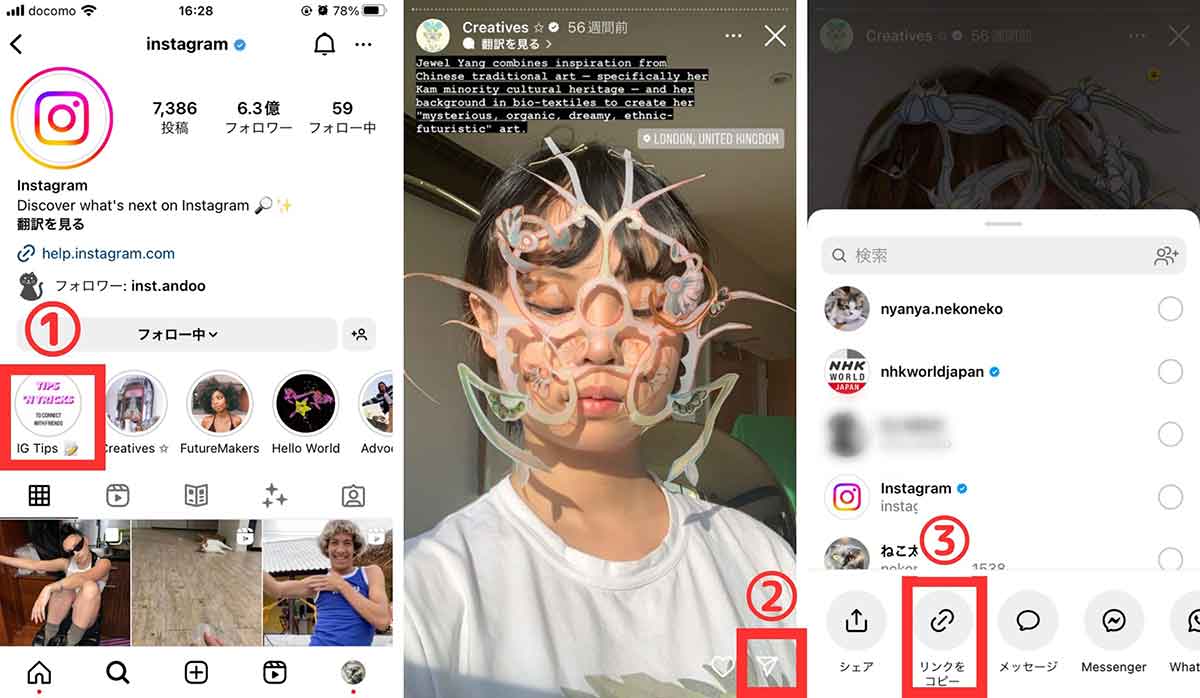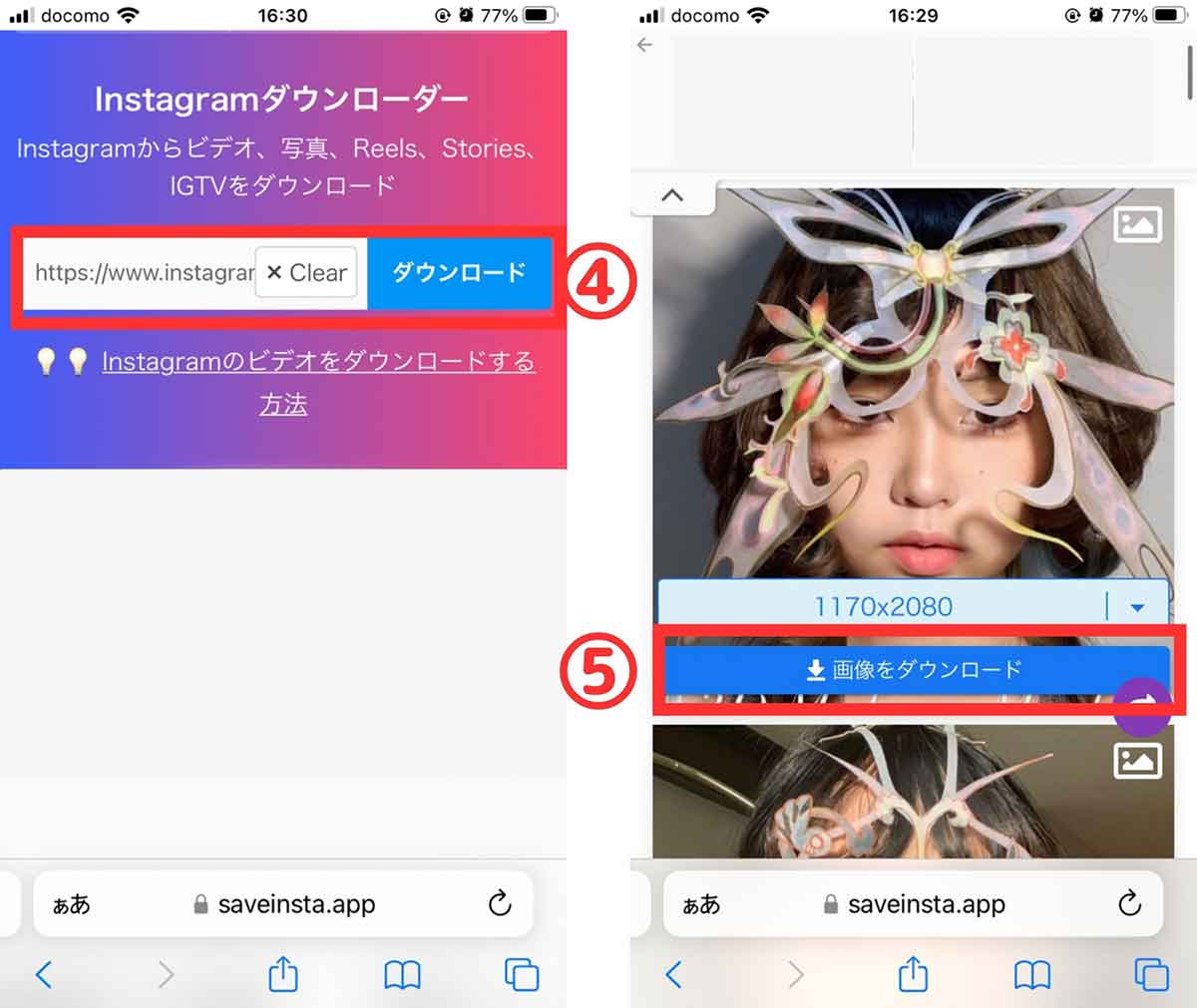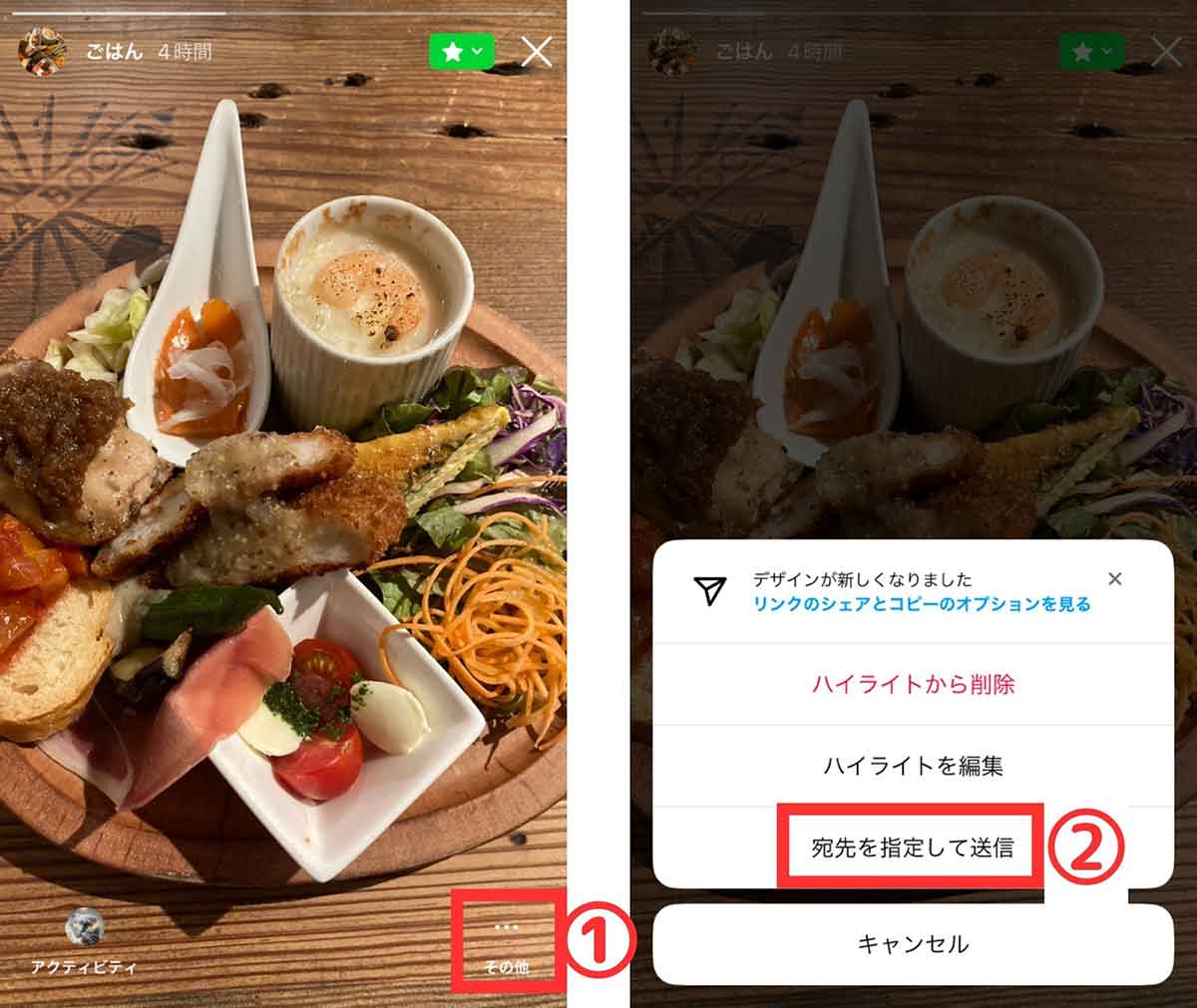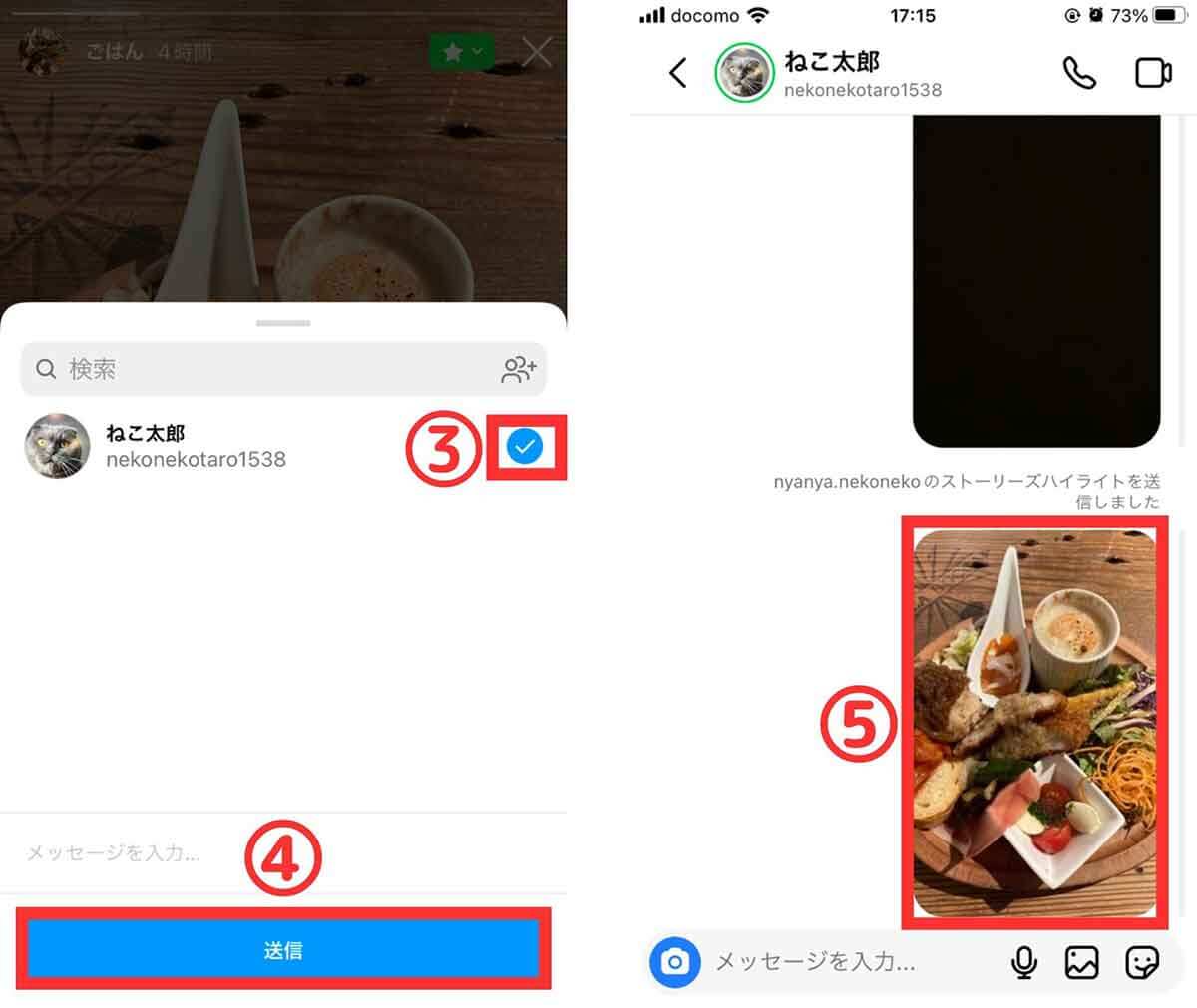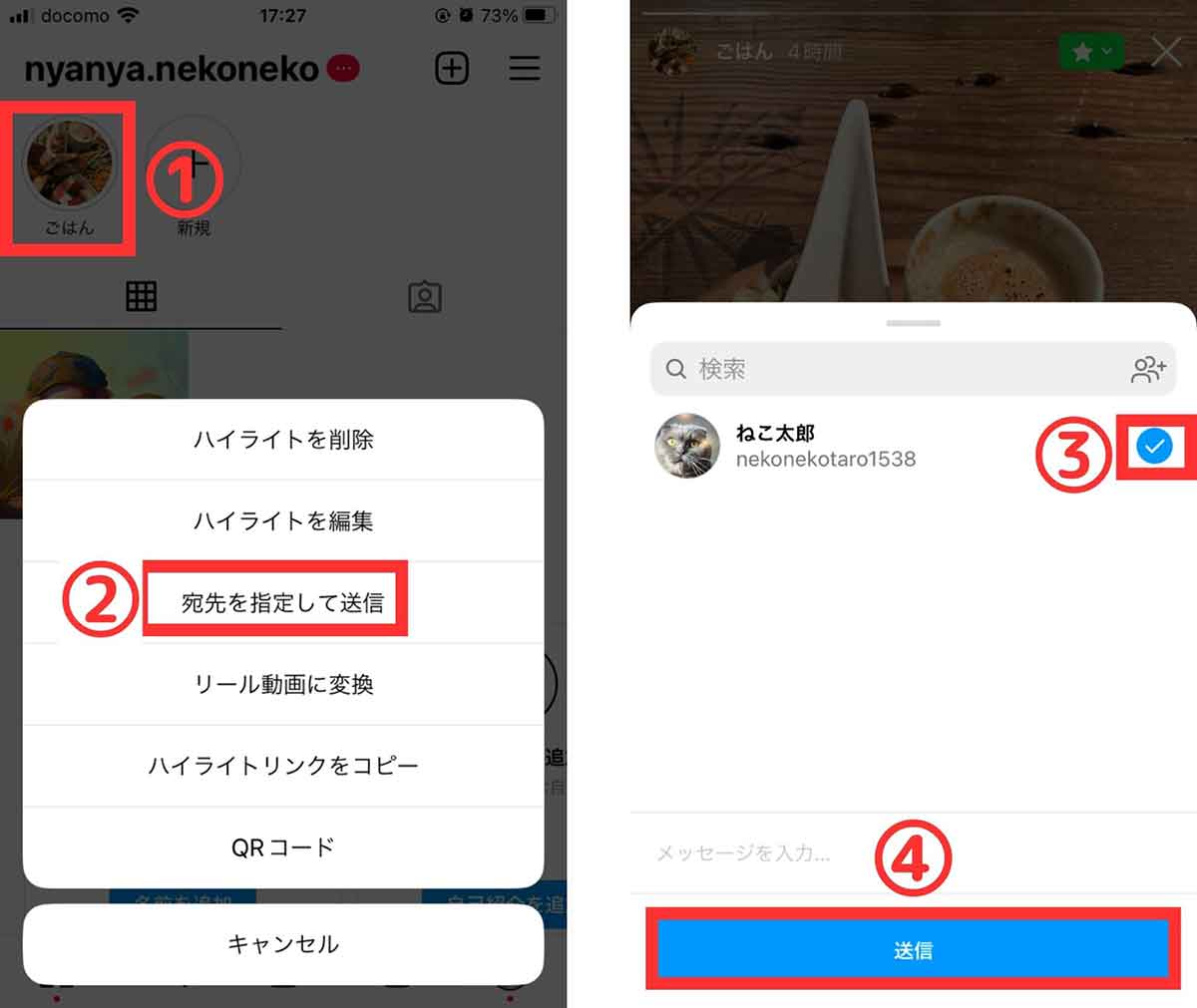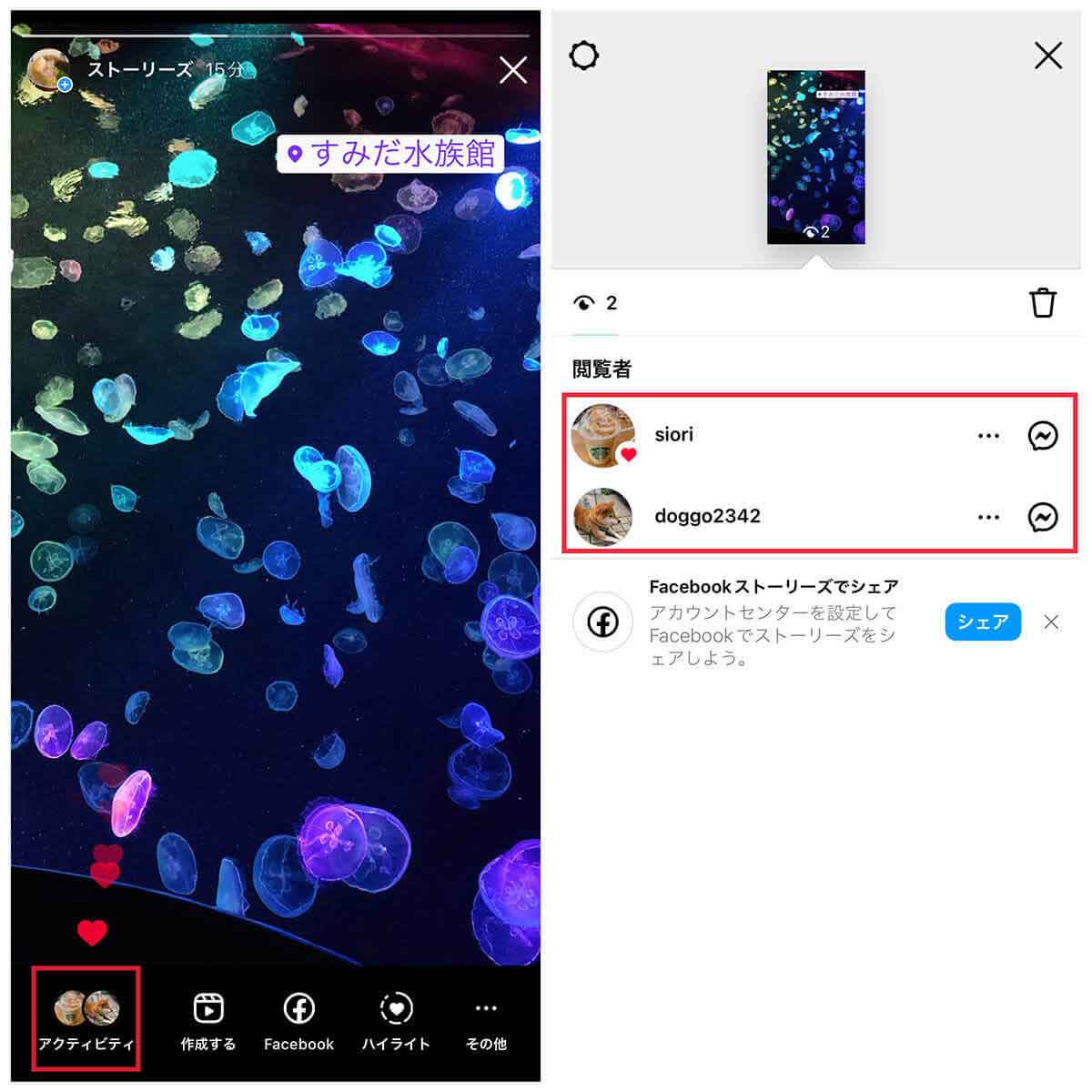Instagramのハイライトとは、本来24時間で消えてしまうストーリーズの投稿を、24時間経った後もプロフィールに載せておくことができる機能です。
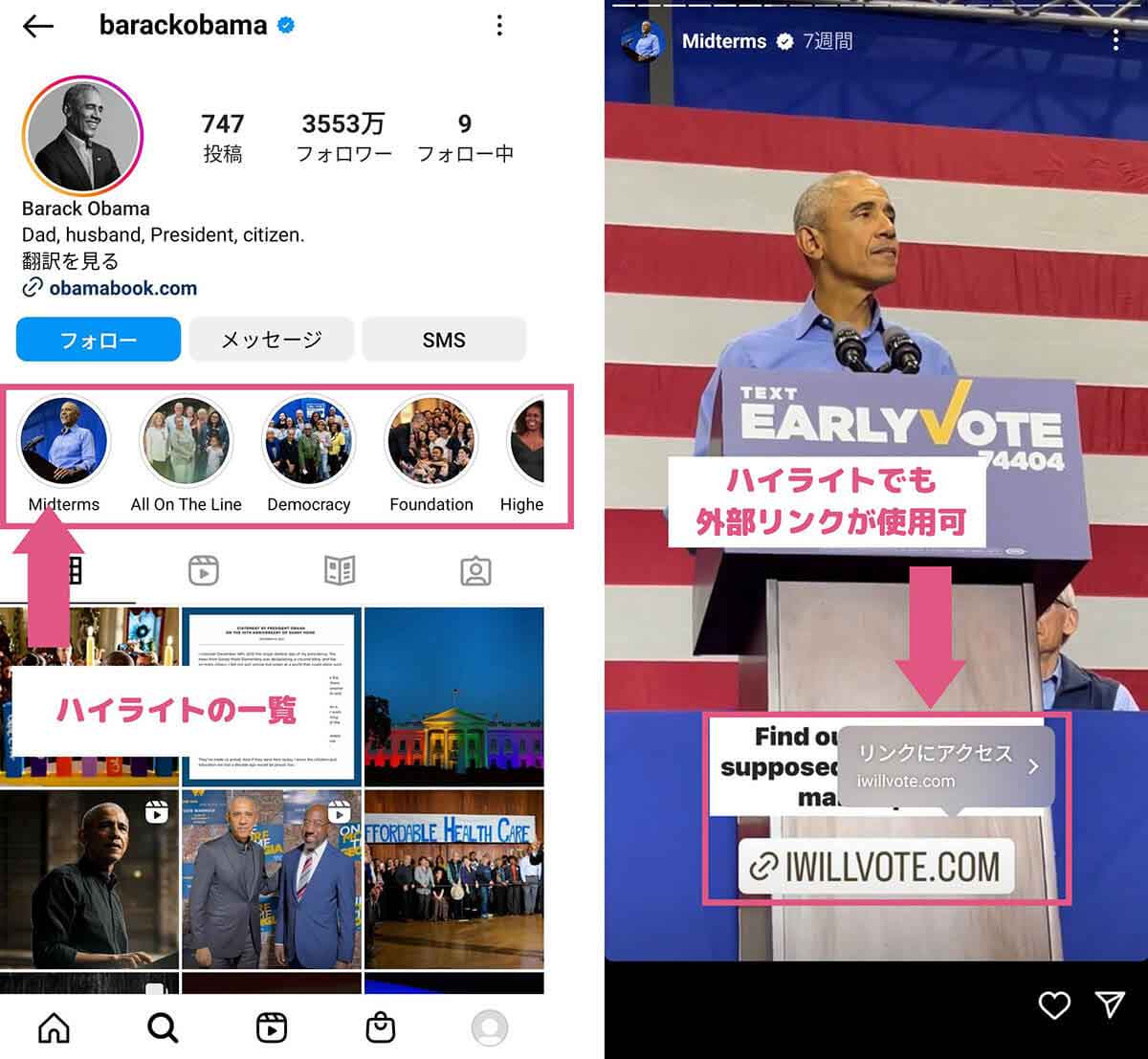
【左】Instagramのハイライトはプロフィール画面の投稿の上部に、横並びに表示されています。ストーリーを残すのにちょうど良い機能であり、著名人ではバラク・オバマ元大統領なども使用しています。【右】ストーリーズでもハイライトでも「外部リンク」を使用できるため、自身のWebサイトや任意のブログ記事への導線を作ることも可能。なおスクリーンショットはいずれもバラク・オバマ氏の公式Instagramアカウントより撮影しています
インスタグラムの「ハイライト」とは?
インスタグラムのハイライトは、プロフィール下に丸で表示されている投稿のこと。 24時間で自動的に消えてしまうストーリーズをその後も表示しておくことができます。
たとえば飲食店などではメニューやお店の場所などをハイライトで掲載しておくという使い方をしていることも。
ハイライトの基本的な使い方と作成方法
先述の通り、インスタグラムのハイライトは基本的に「ストーリーズを24時間以上残す」機能。よってストーリーズをベースにハイライトを作成・公開するのが主な使い方です。
現在公開されているストーリーズをハイライトにする方法は以下の通り。
ハイライトは誰でも見られる?
ハイライトは、ストーリーズの閲覧設定を受け継ぐため、ストーリーズを公開設定にしていれば誰でもハイライトを閲覧できます。第三者からのハイライト閲覧を一律で制限したいときは、アカウントを非公開にするといいでしょう。
アカウントの非公開化の手順は以下の記事を参考にしてください。
「特定の人の閲覧を制限したい」場合は、インスタグラムの「ストーリーズコントロール」機能で設定できます。
ハイライトの作成・追加・編集方法
実際にハイライトを作成、追加、編集する方法をご紹介します。
過去のストーリーズからハイライトを作成する方法
投稿済みのストーリーを選択して、新たにハイライトを作成する方法を解説します。
まず、公式Instagramアプリを開きます。
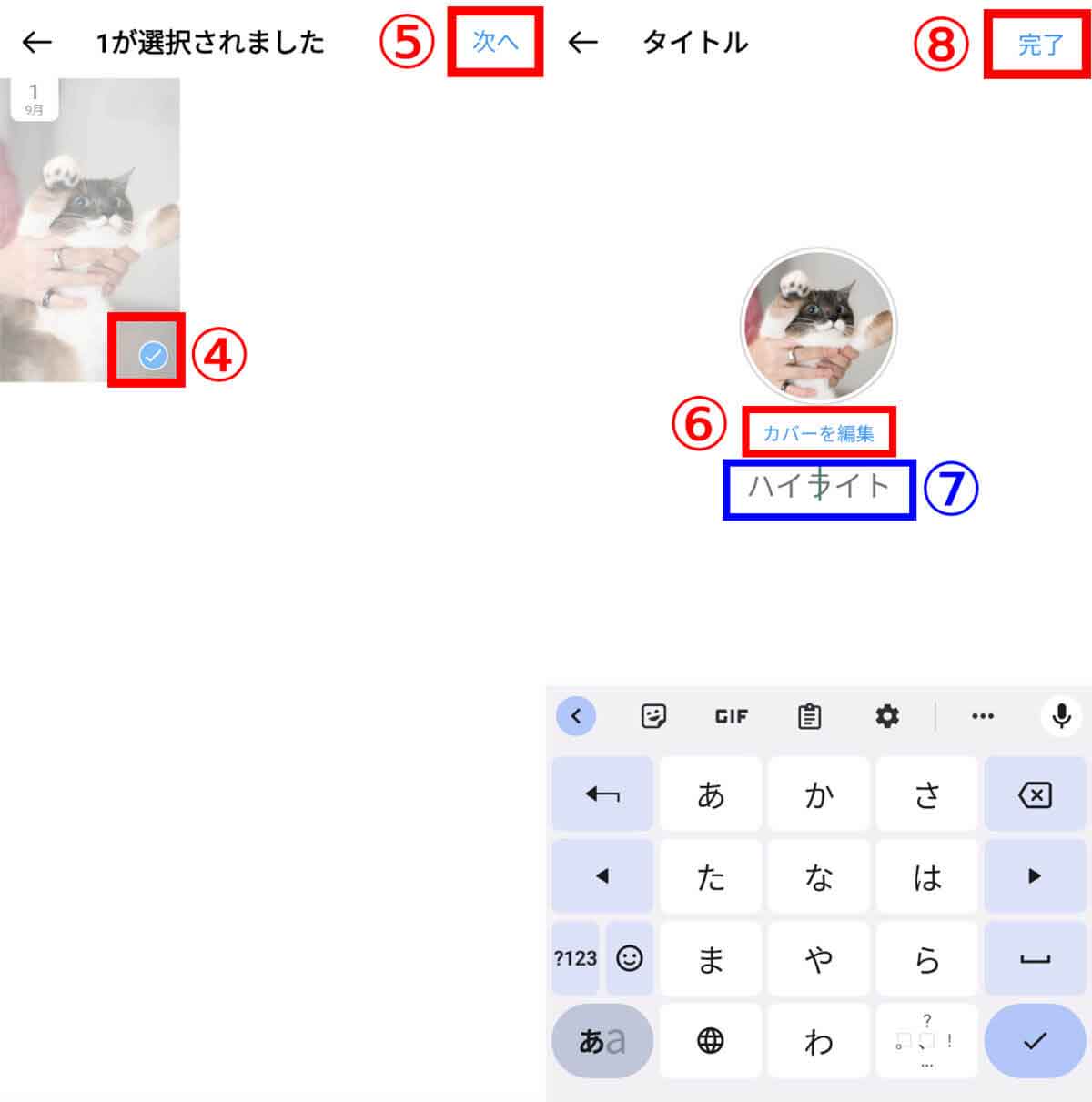
【3】④ハイライトにしたいストーリーをタップして選択します。なお、ストーリーは複数選択も可能です。選び終わったら⑤「次へ」をタップします。【4】⑥「カバーを編集」からカバー写真の変更、⑦「ハイライト」からタイトルの設定が可能です。編集ができたら⑧「完了」をタップして完了です
なお、アーカイブにストーリーが保存されていない場合は、下記の設定を確認しましょう。
ハイライトはプロフィールと同様に、誰でも閲覧可能。ただし、非公開アカウントに設定している場合はフォロワーのみへの限定公開となります。
投稿したストーリーから直接ハイライトを作成する方法
投稿後24時間以内であれば、ストーリー再生画面からハイライトを作成・追加できます。
なお、【2】の手順では、新規のハイライトを作成するだけでなく「過去に作ったハイライトにストーリーズを追加する」こともできます。
なお、投稿したストーリーからハイライトを作成した場合は、カバー写真の変更ができません。変更したい場合は、ハイライト作成完了後に設定し直しましょう。
作成済みのハイライトにストーリーズを追加する
作成済みのハイライトに、ストーリーズを追加することも可能です。既存のハイライトに続けて、追加したストーリーズの内容が流れるようになります。
まず、公式Instagramアプリのプロフィールページを開きます。
なお、24時間以内に投稿したストーリーズなら、以下の方法で追加できます。
カバー画像(アイコン)の変更方法
カバー画像はハイライトのアイコンともいえるもの。以下の手順で変更できます。
タイトルの変更方法
タイトルの変更手順は、ハイライトを選択して「その他」→「ハイライトを編集」するところまでは、カバー画像の変更の手順と同じです。
ハイライトの削除方法
ハイライト内から個別の動画や画像を削除する方法と、ハイライトそのものを削除する方法をご紹介します。
ハイライトから個々の写真や動画を削除する
追加したハイライトから個別の写真や動画を削除する方法は以下の通り。
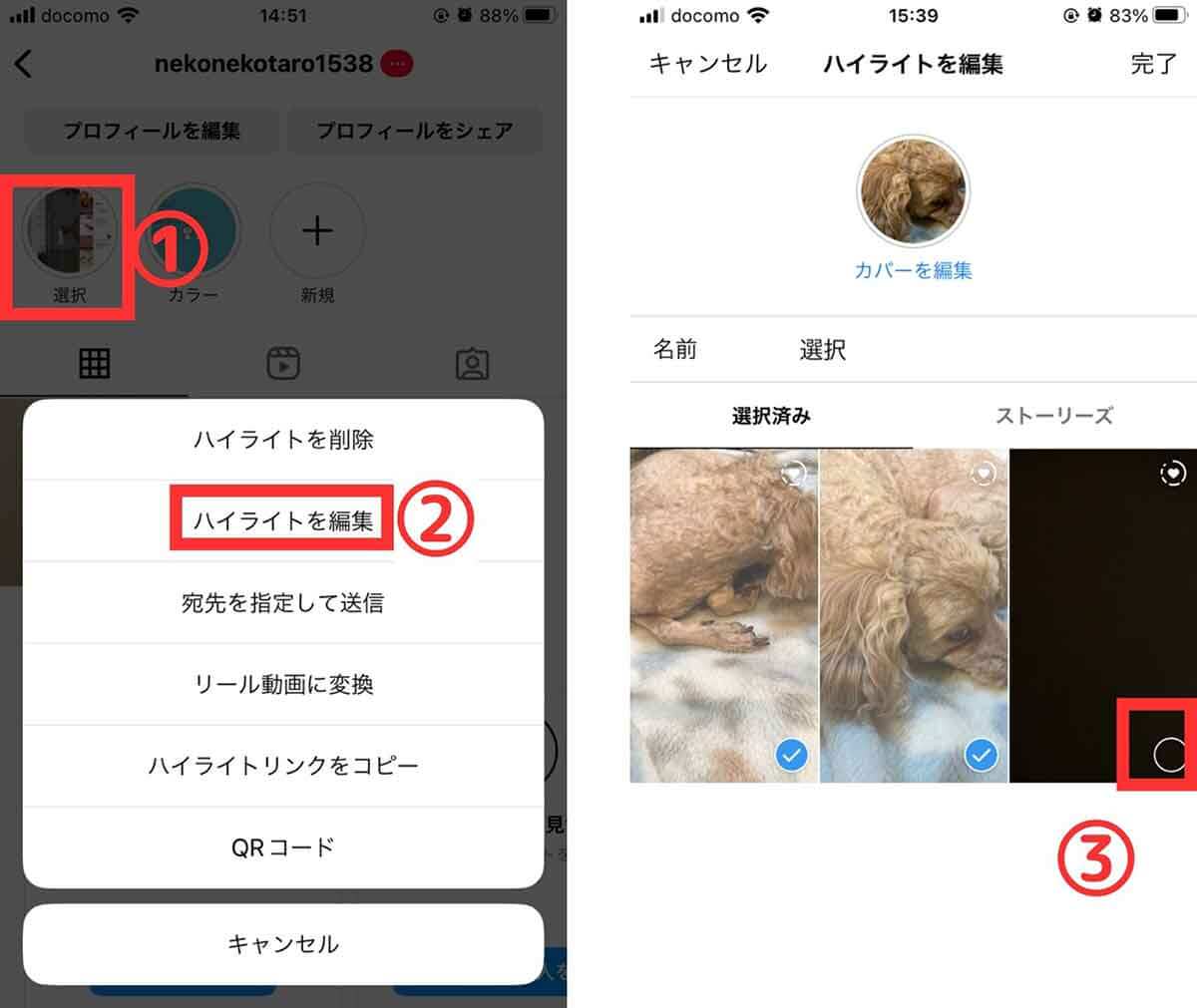
【1】①編集したいハイライトを長押し、②「ハイライト編集」をタップします。【2】写真や動画が追加されているハイライトは複数の選択肢が表示されるので、③削除したい写真をタップ。青いチェックを外します。右上の「完了」をタップで完了です
ハイライトをすべて削除する
ハイライトそのものを削除する方法は以下の通り。
ハイライトの保存方法
自分のハイライトと他のユーザーのハイライトを保存する方法をそれぞれご紹介します。
自分のストーリーズを端末に保存する方法
ハイライトを自分の端末に保存する際は、ストーリーズのアーカイブ経由で保存する必要があります。
まず公式Instagramアプリのプロフィールページを開きます。
他ユーザーのハイライトを保存する方法
他のユーザーのハイライトを保存するにはSaveInstaというウェブサービスが便利です。
SaveInstaを開きます。
ハイライトのシェア方法
ハイライトをシェアする方法について、ハイライト内の個別の投稿をシェアする方法と、ハイライトそのものをシェアする方法それぞれご紹介します。
ハイライト内のストーリーズをシェアする
自分のハイライト内の投稿(ストーリーズ)をDMでシェアする方法は以下の通りです。
ハイライトをまるごとシェアする
ハイライトをまるごとシェアする方法は以下の通りです。
インスタグラムの「ハイライト」に関するよくある疑問についての答え
Instagramのハイライトに関するよくある疑問をご紹介します。
ハイライトを並び替える方法は?
ハイライトは更新日時が新しい順に左からプロフィール画面に並べられます。2023年5月時点では、ハイライトの順番を変える機能はInstagramにはありません。
ハイライトを見ると「足跡」が付く?
24時間以内に投稿されたストーリーズを閲覧すると、足跡が残ります。
ハイライトも同様に、投稿後24時間以内にハイライトに追加されたストーリーズを閲覧した場合は足跡が残ってしまいます。
親しい友達のみに公開したストーリーズをハイライトに追加するとどうなる?
「親しい友達」にのみ公開していたストーリーズをハイライトにする場合、ハイライトも親しい友達に設定されたユーザー以外には表示されません。
ハイライトをフォロワー以外の人に見られないようにするには?
先述の通り、自身のアカウントを非公開アカウントに切り替えると良いでしょう。特定のアカウントからの閲覧を制限したい場合は、ストーリーズコントロール機能を使いましょう。
まとめ
ハイライトは24時間で消えてしまうストーリーズを保存でき、自分のプロフィール画面を充実させられる一つの手段です。うまく活用して、インスタグラムを充実させましょう。
※サムネイル画像(Image:Meir Chaimowitz / Shutterstock.com)